macOS 使用 Clash Verge 详细图文教程
1. APP下载与安装
下载 Clash Verge
- 本站导航栏即可下载
- 也可以在相应网站找到下载链接
安装 Clash Verge
- 点击双击下载的 dmg 文件
- 按照提示拖到右侧 application 处即可完成安装
- 安装完通过启动台打开app即可
- 如果提示非appstore,点击"打开"即可
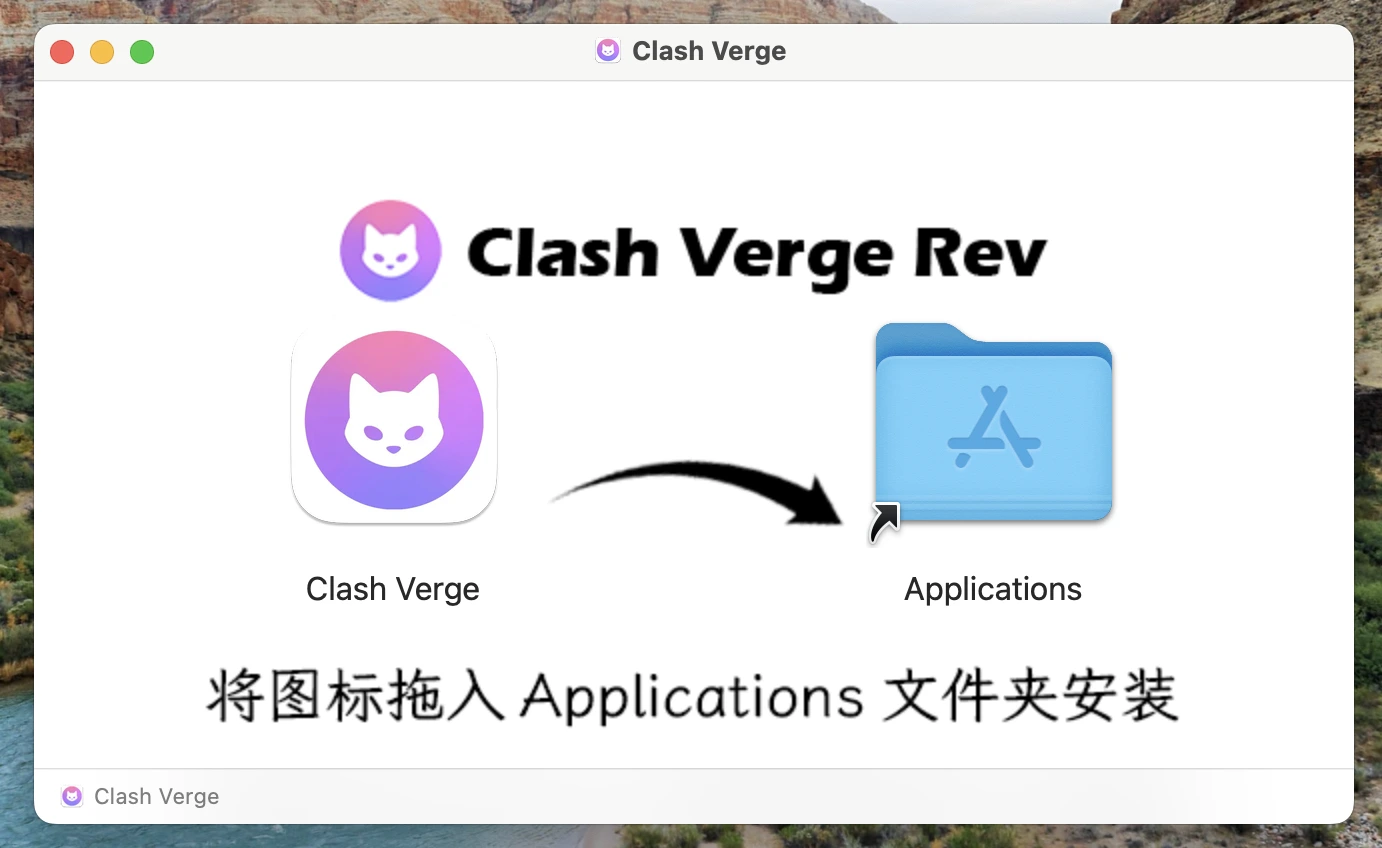
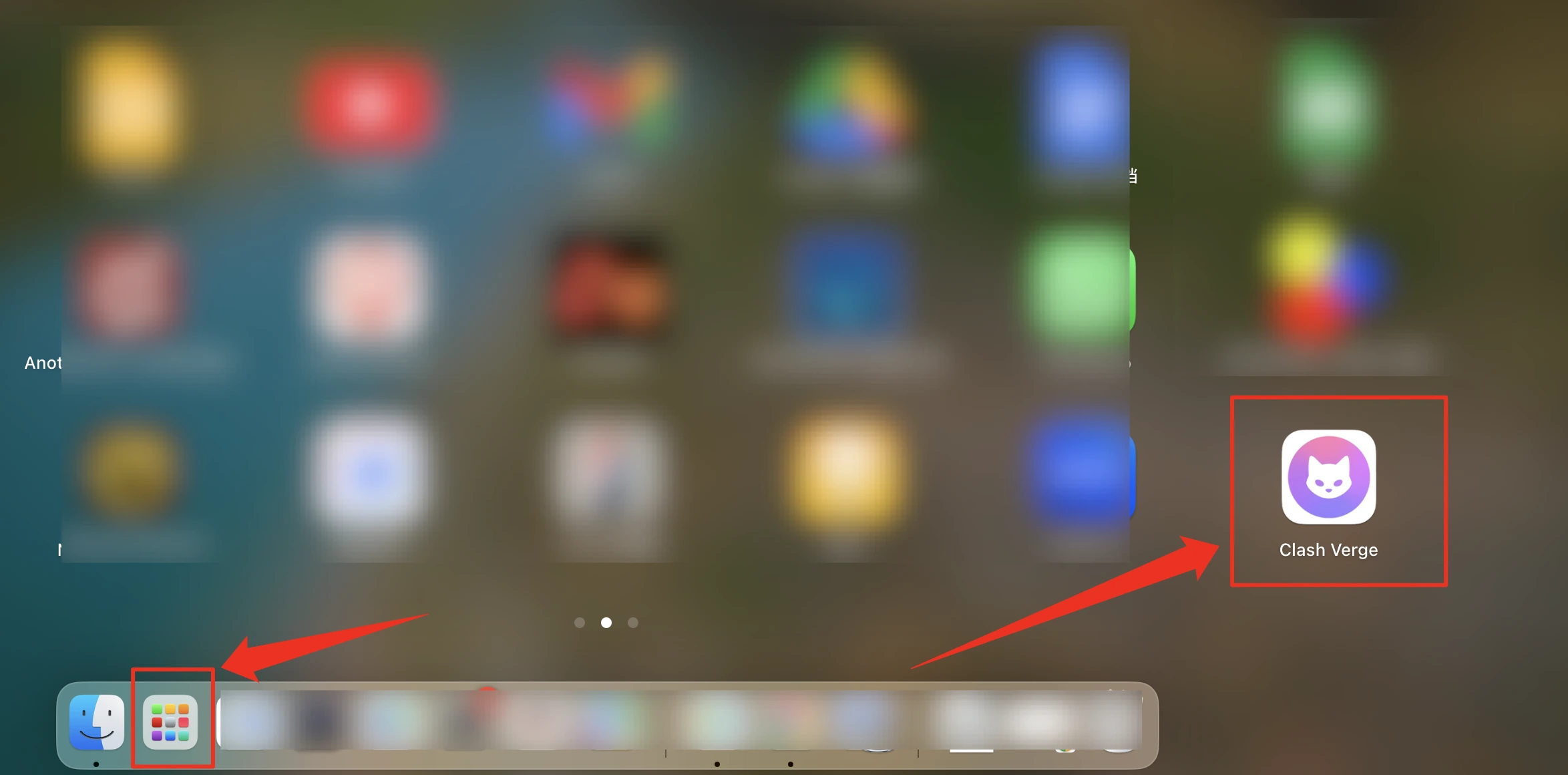
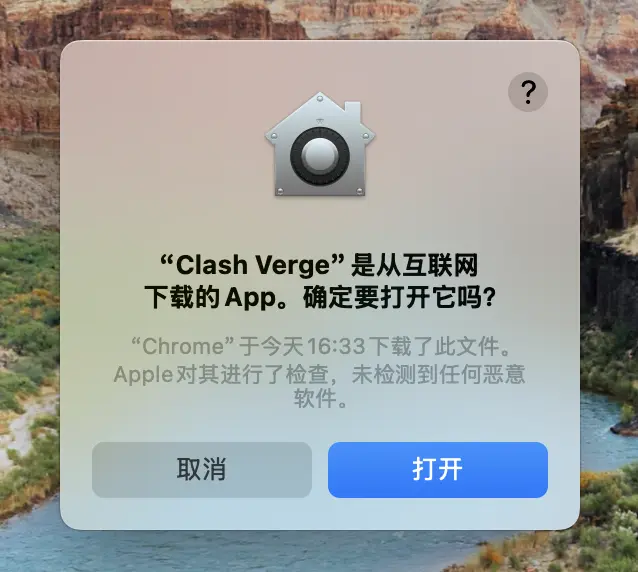
2. 订阅导入与使用
网站导入订阅并选择订阅文件
- 网站首页点击"一键导入",选择 Clash/Verge 按钮,点击导入
- 在 Clash Verge 中点击左侧"订阅"选项,右侧点击名字即可选中此订阅
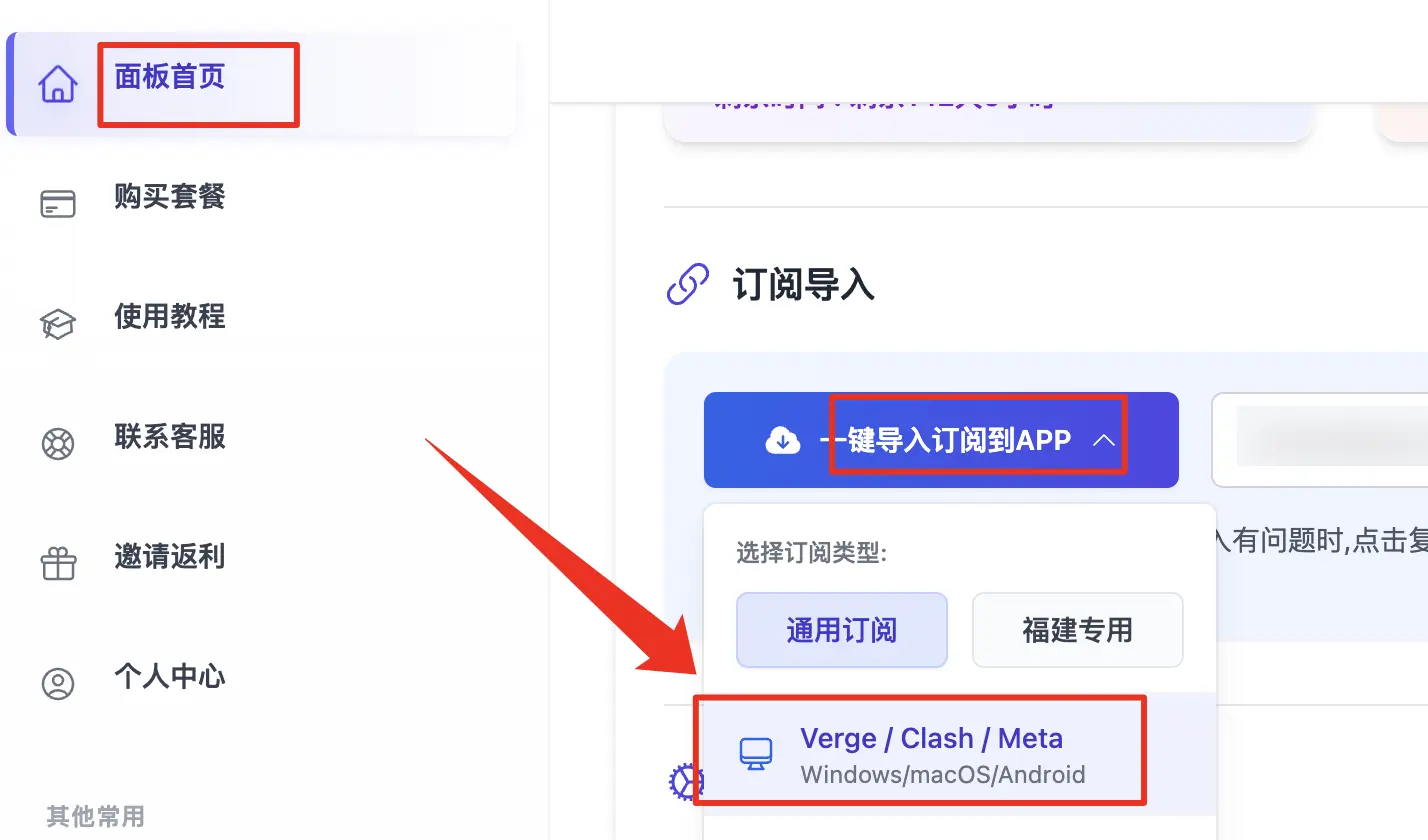
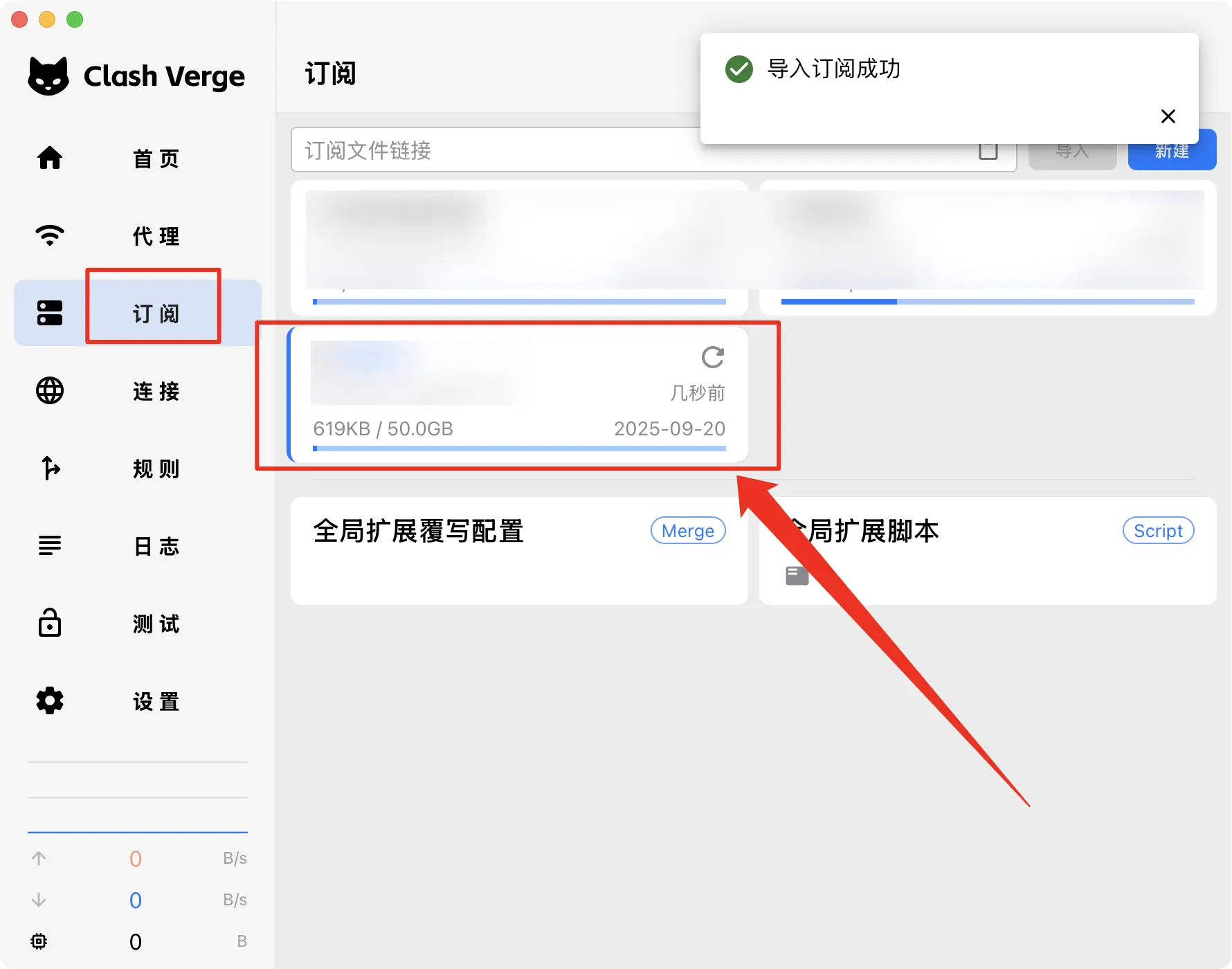
选择节点和模式并打开代理开关
- 在 Clash Verge 中,点击左侧"代理"选项,选择自己要使用的节点,最好不要选择自动,手动选一个地区;
- 右上方代理模式选择"规则"即可。
- 点击左侧"设置"选项,点击"设置为系统代理"选项,打开APP的总开关!
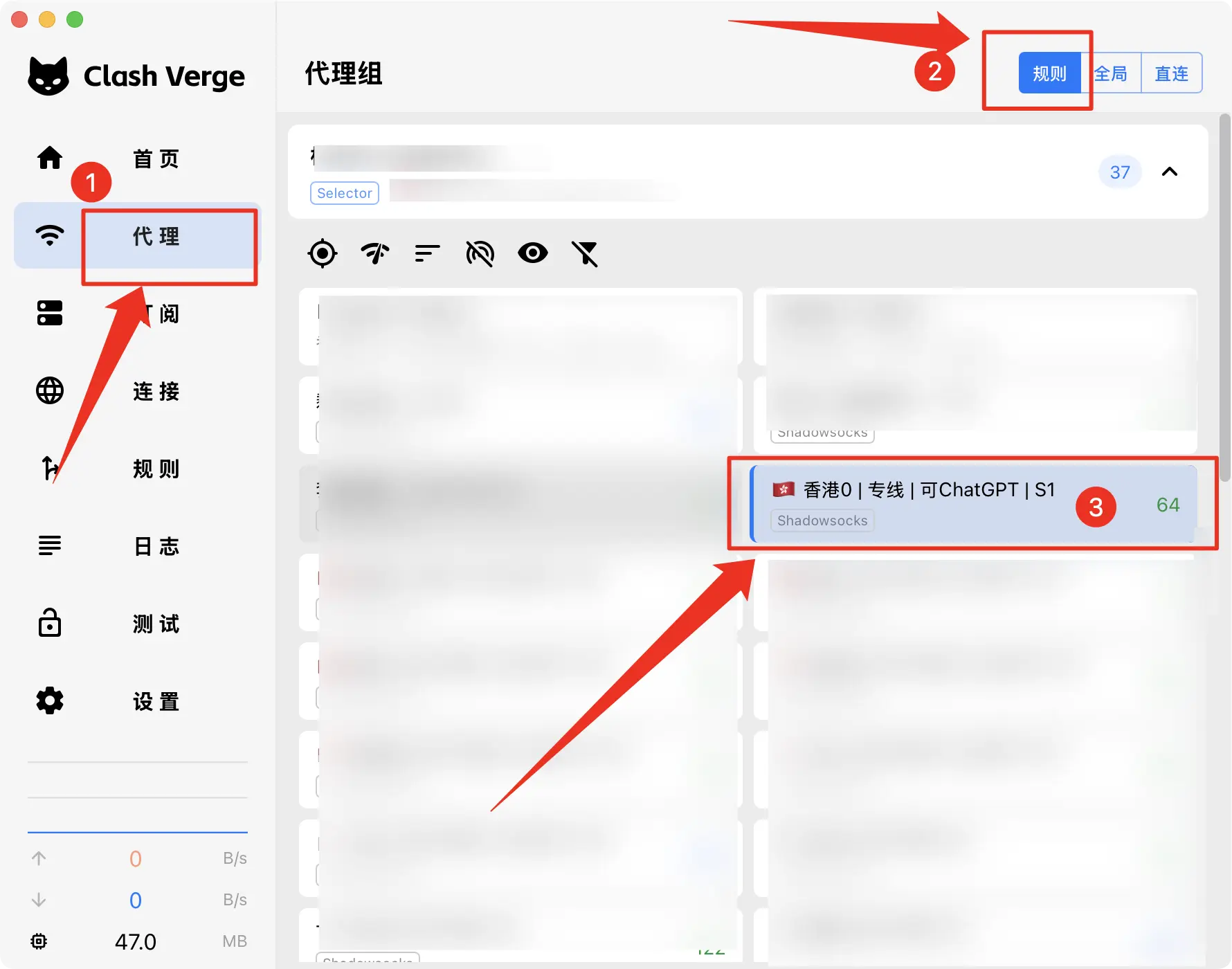
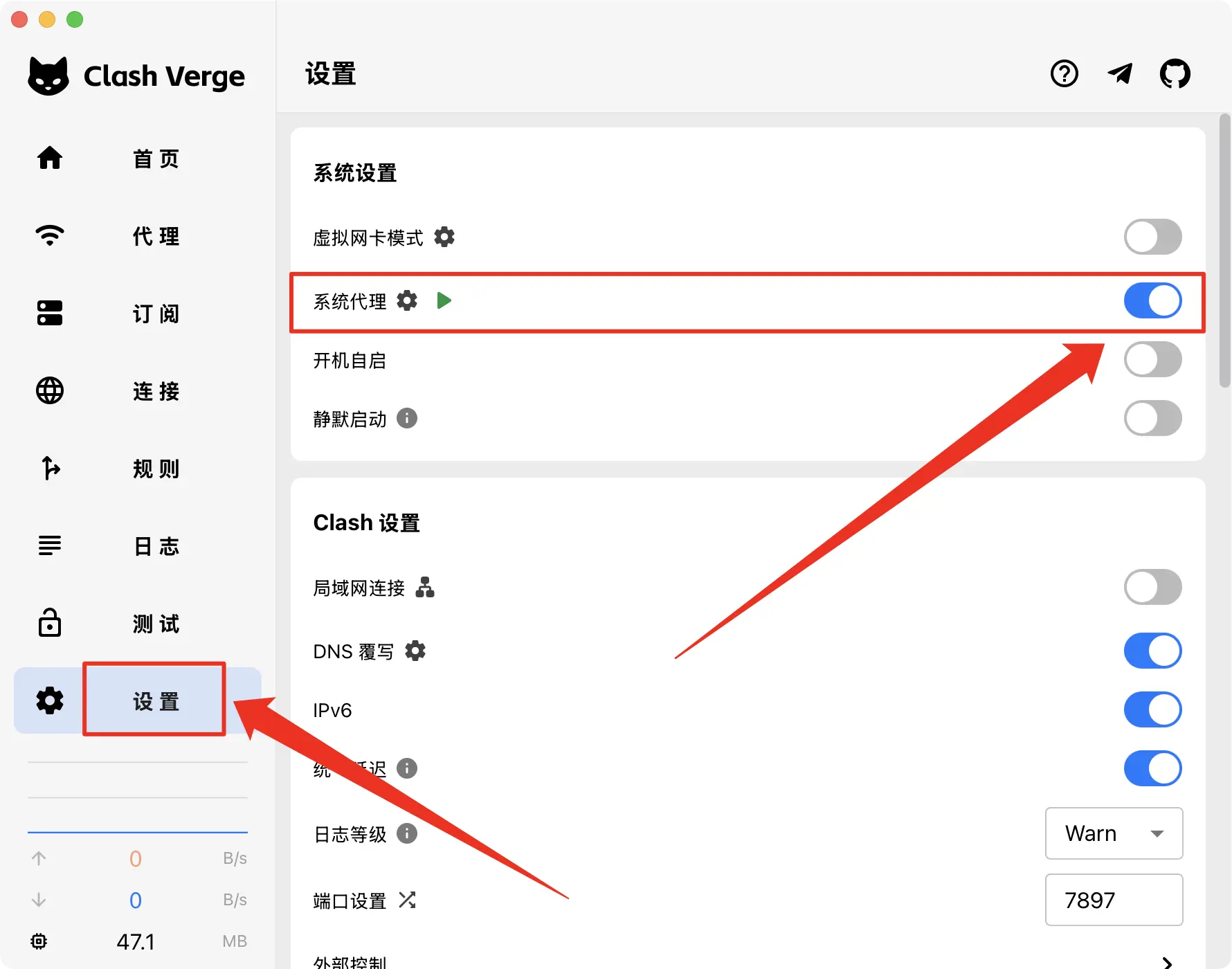
打开浏览器测试节点是否可用
- 点击Chrome浏览器
- 输入 youtube.com 看是否可以打开。
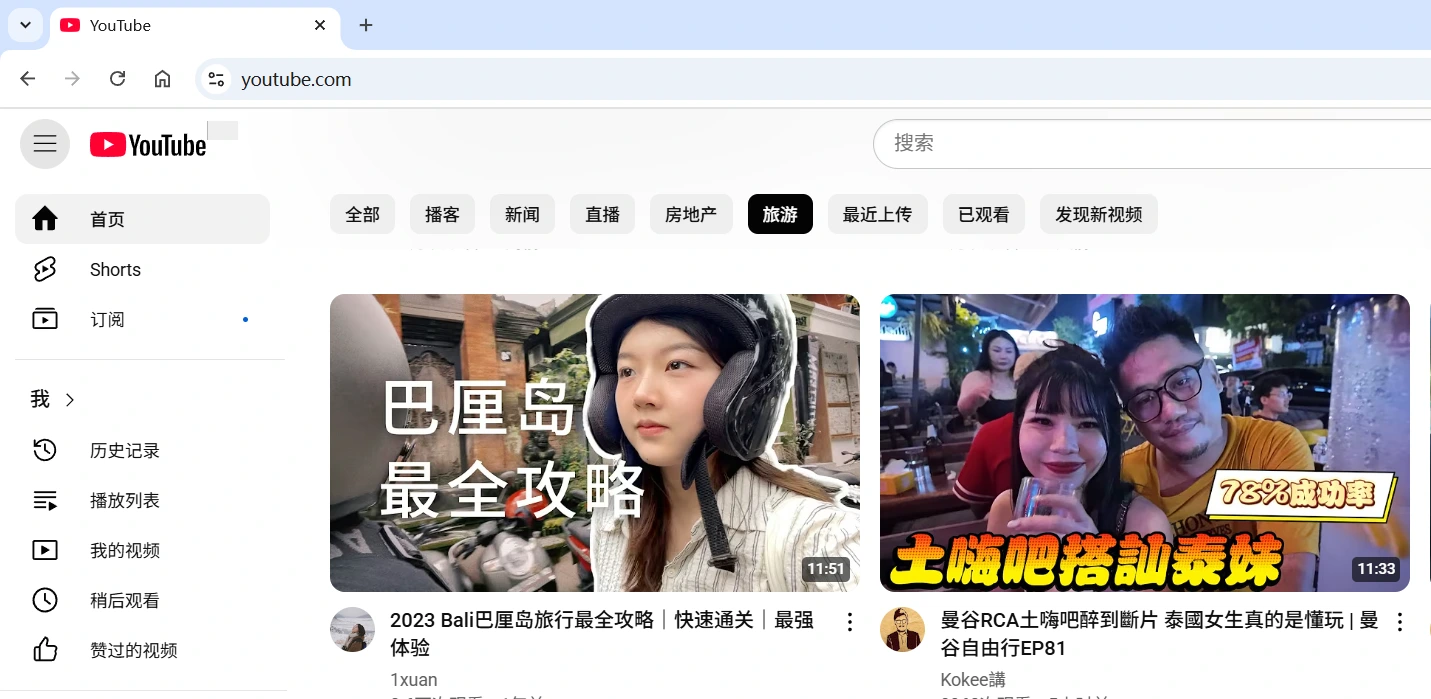
3. 常见问题解决
系统代理设置
- 代理模式选择:
- 全局模式:所有流量走代理,极不推荐,可能反而会出问题!!!
- 规则模式:根据规则分流,强烈推荐!!!
- 直连模式:不使用代理
连接问题
- 检查订阅是否过期
- 检查流量是否低于0
- 检查代理开关是否打开
- 如果是Chrome,检查是否有类似于谷歌助手,Omega,XXX代理等之类的插件冲突
- 如果是 Firefox,检查是否使用的系统代理